Conseils pour déplacer la barre des tâches en haut de l’écran Windows 11 :
Dans cet article, nous allons discuter de Comment déplacer la barre des tâches vers le haut de l’écran Windows 11. Vous serez guidé avec des étapes/méthodes simples pour résoudre le problème. Commençons la discussion.
“Déplacer la barre des tâches en haut de l’écran” sur un PC Windows :
La barre des tâches est l’une des principales fonctionnalités et fonctions du système d’exploitation Microsoft Windows, et elle est configurée par défaut pour apparaître en bas de l’écran du bureau dans presque toutes les versions du système d’exploitation Windows. Dans l’ordinateur Windows 11, la barre des tâches a été repensée avec un alignement central pour le menu Démarrer et les boutons de l’application, une nouvelle zone de notification, une animation et de nouveaux effets, etc.
La barre des tâches de Windows 11 introduit également de nombreuses améliorations bienvenues et supprime également certaines fonctionnalités héritées, comme la possibilité de déplacer le son de la barre des tâches. Il était assez facile et simple de changer l’emplacement de la barre des tâches, comme le déplacer vers la gauche, la droite ou le haut dans Windows 10 et les versions inférieures à Windows. Mais il n’est pas si facile de déplacer la barre des tâches vers le haut ou vers un autre emplacement sur Windows 11 par rapport aux autres versions du système d’exploitation Windows. Comme mentionné, la barre des tâches de Windows 11 est complètement nouvelle et la déplacer sur l’écran est un processus difficile.
Selon la déclaration de Microsoft, le seul fait de déplacer la barre des tâches vers la gauche ou la droite modifie soudainement toute la conception, et l’interface et les animations actuelles sont conçues pour le placement en bas. Cependant, il est toujours possible de déplacer la barre des tâches vers le haut de l’écran sur l’ordinateur Windows 11 en effectuant quelques modifications du registre et d’autres méthodes. Si vous recherchez la même chose sur le Web, vous êtes au bon endroit pour la solution. Allons chercher la solution.
Comment déplacer la barre des tâches en haut de l’écran Windows 11 ?
Méthode 1 : Déplacer la position de la barre des tâches vers le haut, la gauche, la droite ou le bas à l’aide de l’Éditeur du Registre
Étape 1 : Ouvrez l’application “Registry Editor” sur un PC Windows via le champ de recherche Windows et accédez au chemin suivant
HKEY_CURRENT_USER\Software\Microsoft\Windows\CurrentVersion\Explorer\StuckRects3
Étape 2 : Double-cliquez sur la clé binaire « Paramètres » pour la modifier, définissez ses données de valeur, dans la deuxième ligne et la 6e colonne, cliquez sur la valeur « 03 » et appuyez sur la touche « Supprimer », remplacez la valeur par « 01 » et déplacez la fenêtre. 11 barre des tâches en haut de l’écran.
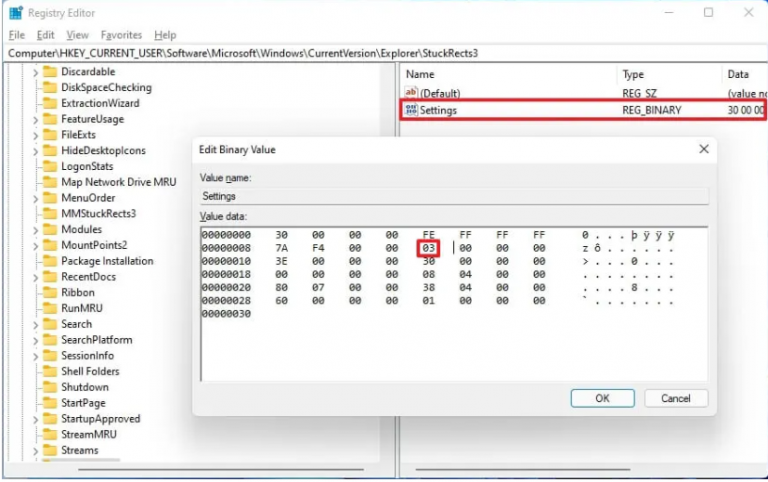
Étape 3 : Ou changez la valeur 03 en 02 pour déplacer la barre des tâches sur le côté droit de l’écran. Ou Remplacez la valeur 03 par 00 pour déplacer la barre des tâches sur le côté gauche de l’écran. Ou Changez la valeur en 03 pour déplacer la barre des tâches en bas de l’écran.
Étape 4 : Enfin, cliquez sur le bouton “Ok” pour enregistrer les modifications et fermer l’application de l’éditeur de registre
Étape 5 : Maintenant, faites un clic droit sur le menu “Démarrer” et sélectionnez “Gestionnaire des tâches” pour ouvrir l’application Gestionnaire des tâches
Étape 6 : Sous l’onglet “Processus”, recherchez et sélectionnez “Explorateur de fichiers/Explorateur Windows”, puis sélectionnez “Redémarrer” pour le redémarrer et une fois le dôme, la barre des tâches de Windows 11 se déplacera vers le haut ou l’un des côtés de l’écran comme spécifié dans la clé binaire .
Méthode 2 : Télécharger le hack du registre en un clic
Si vous ne souhaitez pas suivre les étapes manuelles pour déplacer la barre des tâches vers le haut de l’écran Windows 11, vous pouvez essayer un hack de registre en un clic – un logiciel/programme vous propose d’effectuer ce type d’opération en quelques clics. Pour ce faire, vous pouvez rechercher des “fichiers de piratage de l’emplacement de la barre des tâches Windows 11” sur le Web et obtenir l’outil One-Click Registry Hack à partir de là, et vérifier s’il fonctionne pour vous.
Résoudre les problèmes de PC Windows avec “PC Repair Tool”:
‘PC Repair Tool’ est un moyen simple et rapide de trouver et de corriger les erreurs BSOD, les erreurs DLL, les erreurs EXE, les problèmes de programmes/applications, les infections de logiciels malveillants ou de virus dans l’ordinateur, les fichiers système ou les problèmes de registre, et d’autres problèmes système en quelques clics. .
Conclusion
J’espère que cet article vous a aidé sur Comment déplacer la barre des tâches vers le haut de l’écran Windows 11 avec des étapes/méthodes simples. Vous pouvez lire et suivre nos instructions pour le faire. C’est tout. Pour toute suggestion ou question, veuillez écrire dans la zone de commentaire ci-dessous.



